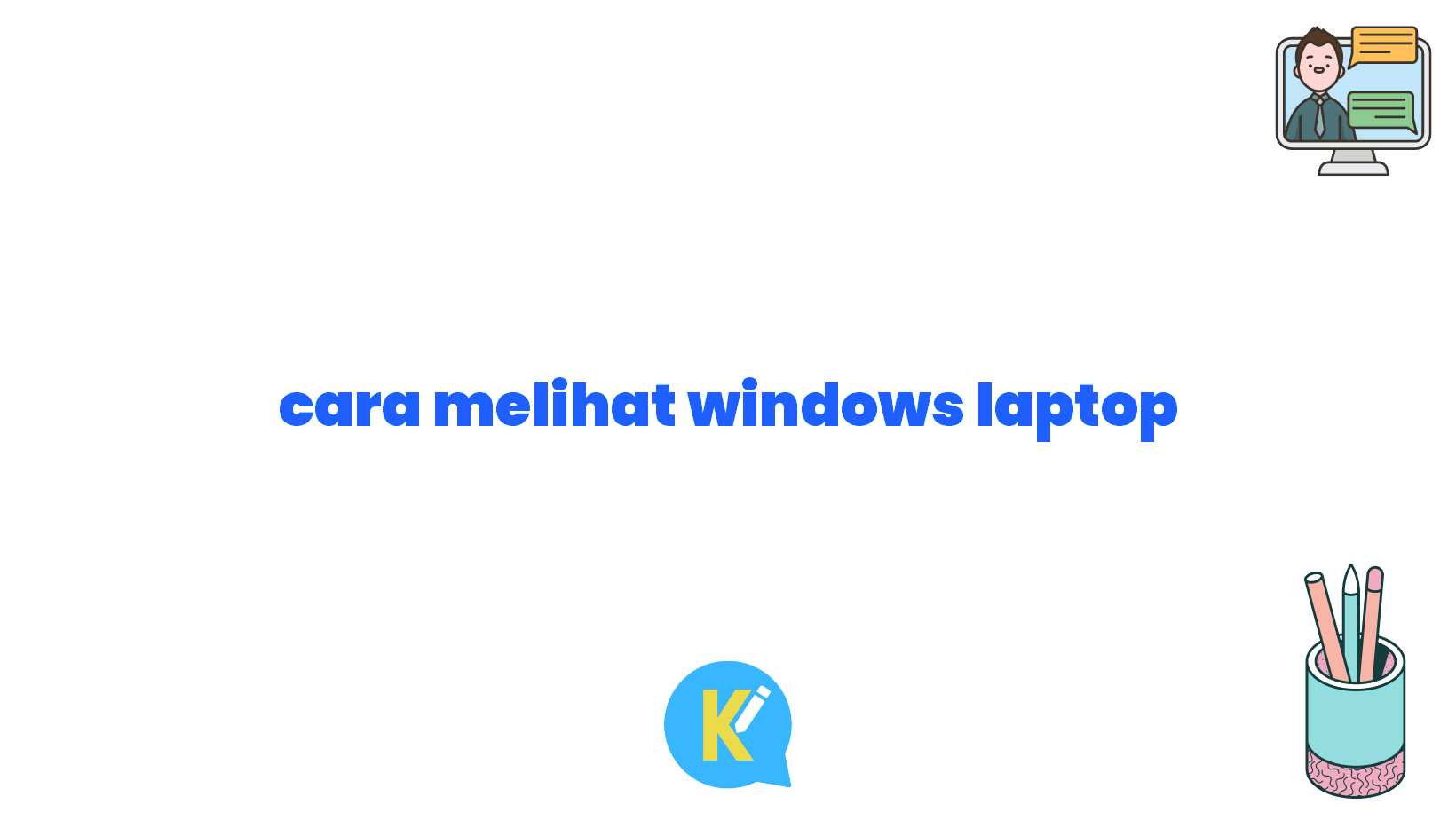Pengantar
Halo Sobat Koreksi Id! Kami menyadari bahwa sebagai pengguna laptop Windows, kadang-kadang kita perlu melihat beberapa informasi penting terkait perangkat kita. Entah itu untuk memperbaiki masalah atau hanya sekedar memeriksa spesifikasi yang dimiliki. Nah, di artikel ini, kami akan memberikan panduan lengkap tentang cara melihat semua informasi yang kamu butuhkan pada laptop Windows-mu. Yuk, simak artikel selengkapnya!
Pendahuluan
Sebelum kita melangkah lebih jauh, hendaknya kita mengetahui bahwa laptop Windows memiliki berbagai macam informasi yang dapat diakses oleh pengguna. Salah satunya adalah informasi tentang sistem operasi yang digunakan. Kamu dapat melihat versi Windows yang terpasang pada perangkatmu dengan mudah. Selain itu, kamu juga dapat melihat spesifikasi perangkat keras, informasi jaringan, dan banyak lagi.
1. Melihat Versi Windows
Langkah pertama yang harus kamu lakukan adalah membuka menu “Start” di pojok kiri bawah layar kamu. Kemudian, pilih “Settings” dan buka “System”. Di dalam menu “System”, kamu akan melihat informasi tentang perangkatmu, termasuk versi Windows yang terpasang. Jika kamu ingin melihat informasi lebih detail, kamu bisa klik “About” di bagian bawah menu “System”. Di situ, kamu akan menemukan informasi tentang versi Windows, nomor build, dan lainnya.
2. Melihat Spesifikasi Perangkat Keras
Jika kamu ingin mengetahui spesifikasi perangkat keras laptop Windows-mu, kamu bisa membuka “System Information”. Caranya cukup mudah, yaitu dengan menekan tombol “Windows” + “R” secara bersamaan untuk membuka “Run”. Setelah itu, kamu tinggal ketik “msinfo32” di kotak dialog “Run” dan tekan “Enter”. Akan muncul jendela “System Information” yang berisi detail tentang perangkat keras, termasuk prosesor, RAM, dan kartu grafis-mu.
3. Melihat Informasi Jaringan
Untuk melihat informasi tentang jaringan yang terhubung dengan laptop Windows-mu, kamu bisa membuka “Network and Sharing Center”. Caranya adalah dengan membuka “Control Panel” terlebih dahulu. Kemudian, pilih “Network and Internet” dan buka “Network and Sharing Center”. Di dalam menu ini, kamu dapat melihat status jaringan yang terhubung, penggunaan data, dan pengaturan lainnya.
4. Melihat Informasi Baterai
Jika kamu ingin mengetahui informasi tentang baterai laptop Windows-mu, kamu bisa membuka “Power Options”. Caranya adalah dengan membuka “Control Panel” terlebih dahulu. Kemudian, pilih “Hardware and Sound” dan klik “Power Options”. Di dalam menu ini, kamu akan menemukan informasi tentang kapasitas baterai, status pengisian, dan pengaturan lainnya terkait penggunaan daya.
5. Melihat Informasi Pengguna Akun
Pada laptop Windows, kamu juga dapat melihat informasi tentang pengguna akun yang terdaftar. Caranya adalah dengan membuka “Settings” dan memilih “Accounts”. Di dalam menu “Accounts”, kamu dapat mengakses informasi seperti nama pengguna, foto profil, dan pengaturan lainnya.
6. Melihat Informasi Aplikasi Terinstal
Untuk melihat informasi tentang aplikasi yang terinstal di laptop Windows kamu, kamu bisa membuka “Settings” dan memilih “Apps”. Di dalam menu “Apps”, kamu dapat melihat daftar aplikasi yang terpasang beserta versi dan ukurannya.
7. Melihat Riwayat Pemakaian
Di laptop Windows, kamu juga dapat melihat riwayat pemakaian yang tercatat. Caranya adalah dengan membuka “Task Manager”. Caranya cukup mudah, yaitu dengan menekan tombol “Ctrl” + “Shift” + “Esc” secara bersamaan. Setelah itu, akan muncul jendela “Task Manager” yang berisi informasi tentang kinerja sistem, aplikasi yang sedang berjalan, dan penggunaan sumber daya lainnya.
8. Melihat Informasi Keyboard
Bagi kamu yang ingin mengetahui informasi tentang keyboard laptop Windows-mu, kamu bisa membuka “Device Manager”. Caranya adalah dengan membuka “Control Panel” terlebih dahulu. Kemudian, pilih “Hardware and Sound” dan buka “Device Manager”. Di dalam menu ini, kamu akan menemukan daftar perangkat yang terhubung dengan laptopmu, termasuk keyboard. Kamu dapat mengklik tanda panah di sebelah kategori “Keyboard” untuk melihat informasi lebih lanjut tentang keyboard yang digunakan.
9. Melihat Informasi Layar
Terakhir, jika kamu ingin mengetahui informasi lengkap tentang layar laptop Windows-mu, kamu bisa membuka “Display Settings”. Caranya adalah dengan membuka “Settings” dan memilih “System”. Di dalam menu “System”, kamu akan melihat opsi “Display” di sisi kiri. Kamu dapat mengklik opsi tersebut untuk melihat detail tentang layar, termasuk resolusi, kecerahan, dan pengaturan lainnya.
Kelebihan Cara Melihat Windows Laptop
Setelah mengetahui caranya, tentu saja kamu akan memahami kelebihan dari cara melihat windows laptop. Berikut adalah penjelasan mengenai beberapa kelebihannya:
1. Mempermudah perbaikan masalah pada perangkat
Dengan mengetahui informasi lengkap tentang perangkat laptop Windows-mu, kamu dapat lebih mudah dalam memperbaiki masalah yang mungkin terjadi. Dengan mengetahui versi Windows, spesifikasi perangkat keras, dan informasi lainnya, kamu dapat mencari solusi yang sesuai dengan permasalahan yang dialami.
2. Memaksimalkan penggunaan perangkat
Dengan mengetahui spesifikasi perangkat keras dan informasi lainnya, kamu dapat lebih memahami keterbatasan dan kelebihan dari laptop Windows-mu. Hal ini memungkinkan kamu untuk lebih efektif dalam menggunakan perangkat, seperti menyesuaikan pengaturan daya atau menambahkan komponen tambahan yang dibutuhkan.
3. Mengoptimalkan kinerja sistem
Dengan mengakses informasi tentang aplikasi yang terinstal, riwayat pemakaian, dan penggunaan sumber daya lainnya, kamu dapat mengoptimalkan kinerja sistem laptop Windows-mu. Kamu dapat menghapus aplikasi yang tidak digunakan, memantau pemakaian sumber daya yang berlebihan, dan melakukan tindakan lain yang dapat meningkatkan kinerja perangkat.
4. Meningkatkan keamanan perangkat
Dengan mengetahui informasi pengguna akun dan melakukan pengaturan yang tepat, kamu dapat meningkatkan keamanan laptop Windows-mu. Kamu dapat mengaktifkan fitur keamanan tambahan, mengelola izin pengguna, dan memastikan bahwa perangkatmu terlindungi secara optimal.
5. Memudahkan pembaruan sistem
Informasi tentang versi Windows dan nomor build dapat membantu kamu dalam memastikan bahwa perangkatmu selalu diperbarui dengan pembaruan terbaru. Pembaruan sistem yang rutin penting untuk menjaga keamanan dan kinerja perangkatmu.
6. Meminimalisir risiko kesalahan
Dengan mengetahui informasi tentang keyboard dan layar laptop Windows-mu, kamu dapat meminimalisir risiko kesalahan saat mengoperasikan perangkat. Kamu dapat memahami tombol khusus atau fitur khusus yang ada pada keyboard, serta mengatur pengaturan layar sesuai dengan preferensimu.
Kami harap dengan mengetahui semua informasi di atas, kamu dapat lebih memahami tentang cara melihat windows laptop dan manfaatnya. Berikut adalah tabel yang berisi semua informasi yang telah dibahas:
| Informasi | Cara Mengecek |
|---|---|
| Versi Windows | Menu “Settings” > “System” > “About” |
| Spesifikasi Perangkat Keras | “Run” > Ketik “msinfo32” |
| Informasi Jaringan | “Control Panel” > “Network and Internet” > “Network and Sharing Center” |
| Informasi Baterai | “Control Panel” > “Hardware and Sound” > “Power Options” |
| Informasi Pengguna Akun | Menu “Settings” > “Accounts” |
| Informasi Aplikasi Terinstal | Menu “Settings” > “Apps” |
| Riwayat Pemakaian | Tombol “Ctrl” + “Shift” + “Esc” |
| Informasi Keyboard | “Control Panel” > “Hardware and Sound” > “Device Manager” |
| Informasi Layar | Menu “Settings” > “System” > “Display” |
Kesimpulan
Dalam artikel ini, kami telah menyajikan panduan lengkap tentang cara melihat semua informasi yang kamu butuhkan pada laptop Windows-mu. Kamu dapat melihat versi Windows, spesifikasi perangkat keras, informasi jaringan, dan banyak lagi. Semua informasi ini dapat membantu kamu dalam memperbaiki masalah, memaksimalkan penggunaan perangkat, dan meningkatkan keamanan serta kinerja sistem.
Jadi, jangan ragu untuk melihat semua informasi yang tersedia pada laptop Windows-mu. Dengan begitu, kamu akan memiliki kontrol penuh atas perangkatmu dan dapat mengoptimalkan penggunaan serta keamanannya. Jika kamu memiliki pertanyaan atau ingin berbagi pengalaman seputar topik ini, jangan ragu untuk meninggalkan komentar di bawah. Terima kasih telah membaca dan semoga sukses dalam menjelajahi laptop Windows-mu!
Kata Penutup
Artikel di atas merupakan panduan lengkap tentang cara melihat semua informasi yang kamu butuhkan pada laptop Windows-mu. Dengan mengetahui informasi tersebut, kamu dapat memperbaiki masalah, memaksimalkan penggunaan perangkat, serta meningkatkan keamanan dan kinerja sistem.
Perlu diingat bahwa setiap laptop Windows mungkin memiliki sedikit perbedaan dalam tampilan menu atau nama opsi. Oleh karena itu, disarankan untuk mengikuti panduan ini dengan teliti dan menyesuaikan dengan perangkatmu sendiri.
Semua informasi yang disajikan dalam artikel ini bersifat informatif dan kami tidak bertanggung jawab atas penggunaan yang tidak tepat atau kerugian yang mungkin timbul. Kamu perlu berhati-hati dan mengikuti petunjuk produsen atau panduan pengguna resmi untuk memastikan keamanan dan kinerja perangkatmu.
Terima kasih telah membaca hingga akhir dan semoga artikel ini bermanfaat untukmu. Jika kamu memiliki pertanyaan atau ingin berbagi pengalaman, jangan ragu untuk meninggalkan komentar di bawah. Selamat mencoba dan sukses selalu!